Python数据可视化魅力:计算机二级考试中的图表制作与Matplotlib应用
发布时间: 2024-12-28 14:41:05 阅读量: 3 订阅数: 9 


数据可视化的艺术:Python中`matplotlib`模块的全面应用
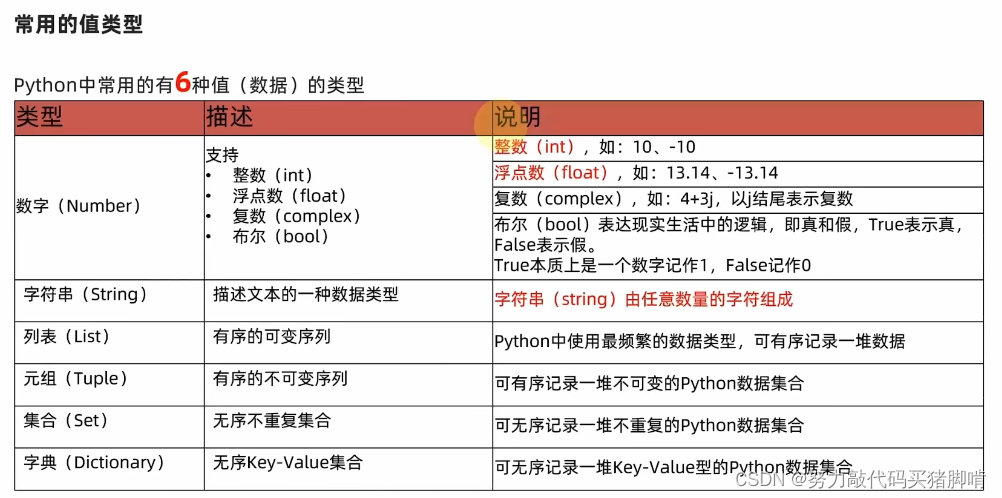
# 摘要
数据可视化是理解和分析复杂数据集的关键手段,它通过图表和图形使数据变得更加直观易懂。本文从理论基础和实践操作两方面系统地介绍了Matplotlib图表库的使用,包括其安装配置、基本图表元素的创建和美化、以及不同图表类型的应用。文中还探讨了Matplotlib在教育场景中的应用,如准备计算机二级考试所需的图表制作,并强调了通过图表提升数据解读和分析能力的重要性。最后,本文展望了Matplotlib的拓展应用和未来发展趋势,以及数据可视化在个人职业发展中的重要性。通过本文的学习,读者可以熟练掌握Matplotlib,并将其应用于数据分析和教育实践中。
# 关键字
数据可视化;Matplotlib;图表制作;教育应用;交互式图表;Python可视化库
参考资源链接:[计算机二级Python真题解析与练习资料](https://wenku.csdn.net/doc/b5f52xpxm4?spm=1055.2635.3001.10343)
# 1. 数据可视化的理论基础与重要性
在信息爆炸的当今社会,数据的可视化显得尤为关键。它不仅仅是一个工具,而是一种将复杂数据转化为直观、易于理解信息的艺术与科学。数据可视化帮助我们更快地理解数据,洞察出隐藏在数字背后的真相。
## 1.1 数据可视化的定义和目的
数据可视化是利用图形、图表等视觉元素来展示数据信息,它将原始数据转换为直观的图像,以便用户可以迅速把握数据的重要特征和趋势。这个过程的核心目的是提高信息的可读性和可理解性,缩短人们从数据中获取知识的时间。
## 1.2 数据可视化的分类
数据可视化通常分为探索式和解释式两种类型。探索式可视化用于在数据分析过程中挖掘信息,而解释式可视化则侧重于将分析结果传达给他人。根据数据的类型和分析的目标,我们可以选择不同类型的图表来达到最佳的表达效果。
## 1.3 数据可视化的重要性
随着大数据时代的到来,数据可视化的价值越发凸显。它不仅帮助个人和企业快速理解数据,还能够促进决策制定,增强数据驱动的解决方案的可信度。掌握数据可视化技巧对于IT专业人士来说,不仅是职业发展的需要,也是提升自身竞争力的重要手段。
# 2. Matplotlib图表库概述
## 2.1 Matplotlib的安装与环境配置
Matplotlib 是 Python 中最为流行的二维绘图库,广泛用于数据可视化领域。为了使用 Matplotlib,首先需要安装该库以及配置相应的开发环境。
### 2.1.1 安装Matplotlib库
要安装 Matplotlib,推荐使用 Python 的包管理工具 pip。在命令行中输入以下指令即可完成安装:
```bash
pip install matplotlib
```
对于使用 Anaconda 的用户,可以通过 conda 命令进行安装:
```bash
conda install matplotlib
```
安装完毕后,可以通过导入 Matplotlib 并执行一个小的绘图操作来验证安装是否成功:
```python
import matplotlib.pyplot as plt
plt.plot([1, 2, 3], [4, 5, 6])
plt.show()
```
如果安装无误,上述代码将弹出一个包含一条线段的简单图表窗口。
### 2.1.2 配置Matplotlib的开发环境
安装 Matplotlib 之后,通常还需要配置一些开发环境以满足个人的使用习惯和项目需求。这里以 Jupyter Notebook 为例,说明如何配置 Matplotlib 以在其中进行绘图。
首先,安装 IPython 的内核配置工具 ipykernel:
```bash
pip install ipykernel
```
然后,创建内核并将其注册到 Jupyter Notebook 中:
```bash
python -m ipykernel install --user --name my-kernel --display-name "Python (my-kernel)"
```
最后,在 Jupyter Notebook 中选择相应的内核来运行 Matplotlib 代码块。你也可以在代码块前使用魔术命令 `%matplotlib` 来控制图表输出方式,例如:
```python
%matplotlib inline # 在 Notebook 中内联显示图表
%matplotlib qt # 在 Qt 的弹出窗口中显示图表
```
## 2.2 Matplotlib基本图表元素
Matplotlib 的基本图表元素包括图表的组成、轴与标签、图例与颜色的使用等。
### 2.2.1 图表的基本组成
Matplotlib 的图表通常由以下基本组成元素构成:
- Figure(图形):图表的整个窗口区域。
- Axes(坐标轴):包含坐标轴、刻度、标签和图表的图表区域。
- Axis(轴):通常指的是坐标轴,包括 x 轴和 y 轴。
- Tick(刻度):坐标轴上的刻度线和刻度标签。
创建一个简单图表并详细解释上述元素:
```python
import matplotlib.pyplot as plt
fig = plt.figure() # 创建 Figure 对象
ax = fig.add_subplot(111) # 添加一个子图
ax.plot([1, 2, 3], [1, 4, 9]) # 绘制数据
# 在这里可以添加轴、刻度、标签等
ax.set_title('Simple Plot') # 设置标题
ax.set_xlabel('X Label') # 设置 x 轴标签
ax.set_ylabel('Y Label') # 设置 y 轴标签
plt.show()
```
### 2.2.2 轴与标签的设置
在 Matplotlib 中,轴的设置对于图表的可读性至关重要。调整轴刻度值、标签和显示范围能够帮助观众更好地理解数据。
```python
# 继续上面的代码块
ax.set_xlim(0, 4) # 设置 x 轴的显示范围
ax.set_ylim(0, 10) # 设置 y 轴的显示范围
# 设置 x 轴和 y 轴的刻度位置
ax.set_xticks([0, 1, 2, 3])
ax.set_yticks([0, 2, 4, 6, 8, 10])
plt.show()
```
### 2.2.3 图例与颜色的使用
图例是图表中用来标识不同数据系列的标识。颜色的使用则能够增强图表的视觉效果和信息的传达。
```python
import numpy as np
# 继续上面的代码块
x = np.linspace(0, 3, 100)
y1 = np.sin(x)
y2 = np.cos(x)
# 绘制多个数据系列,并设置图例和颜色
ax.plot(x, y1, label='Sin(x)')
ax.plot(x, y2, label='Cos(x)', color='orange')
# 显示图例
ax.legend()
plt.show()
```
通过本节的介绍,我们学习了 Matplotlib 的安装与配置,以及图表基本元素的创建与设置。下一节,我们将探索不同类型的图表,如折线图、柱状图、饼图等,并了解它们的使用场景和绘制方法。
# 3. Matplotlib图表制作的实践操作
### 3.1 制作静态图表
#### 3.1.1 创建简单图表
让我们从Matplotlib的基础开始,创建一个简单的折线图。这是数据可视化的第一个重要步骤,让原始数据呈现出直观的视觉形式。
```python
import matplotlib.pyplot as plt
# 示例数据
x = [1, 2, 3, 4, 5]
y = [2, 3, 5, 7, 11]
# 创建图表
plt.plot(x, y)
# 显示图表
plt.show()
```
在上述代码中,我们首先导入了`matplotlib.pyplot`模块,并给它一个常用的别名`plt`。接着定义了两个列表`x`和`y`,分别代表数据点的横坐标和纵坐标。`plt.plot(x, y)`函数用于根据这些数据点创建折线图。最后,`plt.show()`命令
0
0





